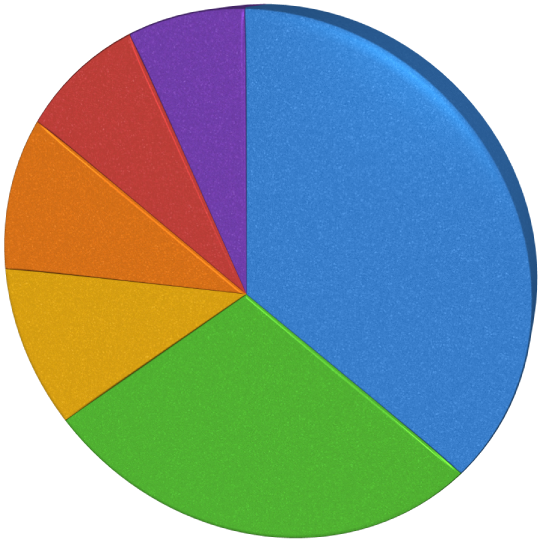Anderen Stil auf ein Diagramm anwenden
Die Miniaturbilder oben im Bereich „Diagramm“ stellen vordefinierte Diagrammstile dar, die besonders gut zu der verwendeten Vorlage passen. Sie können jederzeit einen anderen Stil auf ein Diagramm anwenden.
Tippen Sie auf das Diagramm, dann auf
 und anschließend auf „Diagramm“.
und anschließend auf „Diagramm“. Tippen Sie oben im Bereich auf eine anderen Stil.
Wenn Sie ein Diagramm nicht bearbeiten können, ist es eventuell geschützt. Heben Sie den Schutz auf, um Änderungen vorzunehmen.